Een mailprogramma instellen
Het is mogelijk om een mailprogramma te configureren. Hierdoor kun je mails lezen, vanuit je persoonlijk account op de computer, zonder telkens opnieuw te moeten inloggen. Afhankelijk van het systeem waarmee je werkt, zijn er verschillende mailprogramma’s voor handen. De configuratie en instellingen zijn overal gelijk. Eenmaal je het aan de praat krijgt op één toestel, kun je hetzelfde proces herhalen op andere toestellen.
Inloggen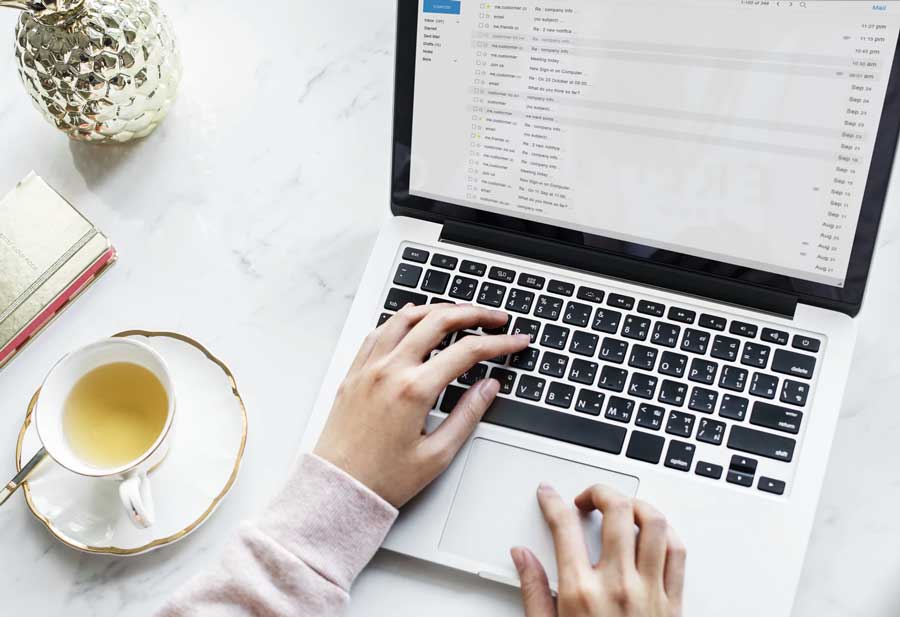
Naast de login-methode via de website, kunt u kiezen om je mail te lezen met een mailprogramma. Ook ‘mailclient‘ of kortweg ‘client‘ (engels) genoemd. Windows mail, Apple Mail, iOS Mail zijn voorbeelden van zo’n programma’s. Hiermee kun je mail lezen via een computer zonder het openen van een internetbrowser. Daarvoor moet je slechts éénmaal inloggen met je Hotmail email en -wachtwoord. Daarna moet je nooit meer aanmelden op dat toestel.
Op windows computers staat standaard Windows Mail geïnstalleerd waarmee je uitstekend kunt werken. Windows Mail wordt uitgegeven door Microsoft waardoor dit programma automatisch je e-mailaccount kan configureren. Het zou kunnen dat je zal moeten aangeven dat je over een Hotmail mailadres beschikt. U zult verder weinig problemen ondervinden tijdens het inloggen bij Hotmail.
Apple Macintosh gebruikers zullen waarschijnlijk gebruik willen maken van het programma ‘Mail’. Als alternatief kun je ook gratis gebruik maken van Mozilla Thunderbird. Via de Appstore zijn er ook veel betaalde alternatieven beschikbaar. Zoek maar eens in de Appstore naar ‘mail client’. Uiteindelijk doen alle programma’s hetzelfde. Ook het login-process is overal min of meer gelijk.
Mailprogramma configuratie instellingen
Wanneer je kiest om gebruik te maken van een alternatief mailprogramma of client, is de kans groot dat je manueel de server-instellingen moet invoeren. De methode voor een computerprogramma of mobiele applicatie (op smartphone of tablet) zijn over het algemeen gelijk.
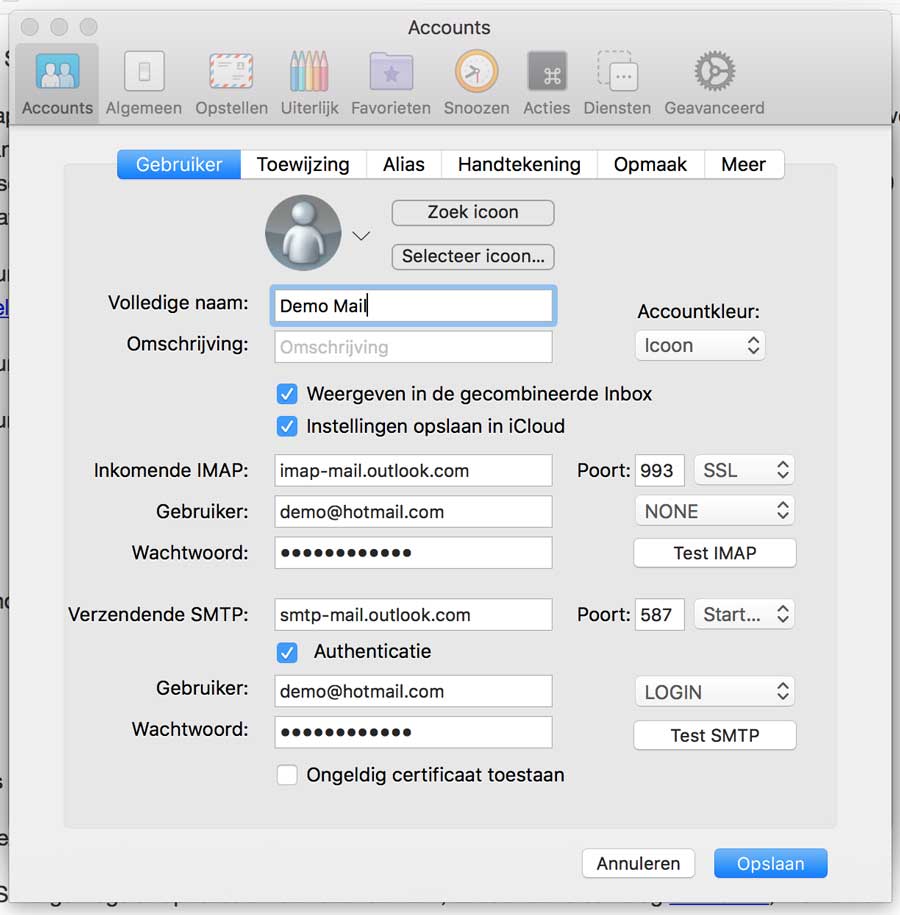
Hoe moet ik mijn smartphone of tablet instellen voor Hotmail ?
Elk apparaat heeft een eigen manier om email-instellingen te configureren. Wat echter telkens hetzelfde blijft, zijn de server instellingen. Verder staan de IMAP (server inkomende post) en SMTP (server uitgaande post) instellingen voor Hotmail en Outlook uitgelegd.
Net zoals bij een mailprogramma op de computer, kan je ook op je mobiele apparaten een email instellen. Om Hotmail te ontvangen moet je een account toevoegen, en eventueel de juiste instellingen opgeven. Bij elk toestel zal de handeling ongeveer gelijk zijn. Via instellingen zoek je naar de settings voor email. Wanneer je een account wil toevoegen, krijg je de vraag welk account je wenst toe te voegen. Hotmail kan onder volgende namen staan:
- Hotmail
- Microsoft Exchange
- Outlook.com
- Outlook 365
Indien je geen mogelijkheid hebt om deze te kiezen (of het werkt niet), zal je een manuele installatie moeten doorvoeren. Wanneer je moet kiezen tussen IMAP of POP. Kies voor IMAP.
Gebruik je volledig e-mailadres als gebruikersnaam. Het wachtwoord is het wachtwoord die je ook gebruikt wanneer je zou inloggen via de Microsoft Outlook website.
Server voor inkomende email
Deze instelling zal ervoor zorgen dat je emails van de juiste server worden opgehaald. Indien je de verkeerde instelling gebruikt, zal de server je gebruikersnaam en wachtwoord niet herkennen of krijg je een foutmelding.
Server name: imap-mail.outlook.com
Port: 993
Encryption method: TLS
Server uitgaande email (SMTP)
De SMTP server of ‘Simple Mail Transfer Protocol’ is verantwoordelijk voor het versturen van email over het internet. Indien je de SMTP instelling van een programma niet correct instelt, zal je geen emails kunnen versturen. Via de SMTP-server zal hotmail jouw bericht verwerken en versturen naar de opgegeven afzender(s).
Server name: smtp-mail.outlook.com
Port: 587
Encryption method: STARTTLS
Tip: Controleer eerst als je kan inloggen via de website. Volg hiervoor de instructies op de inloggen pagina.